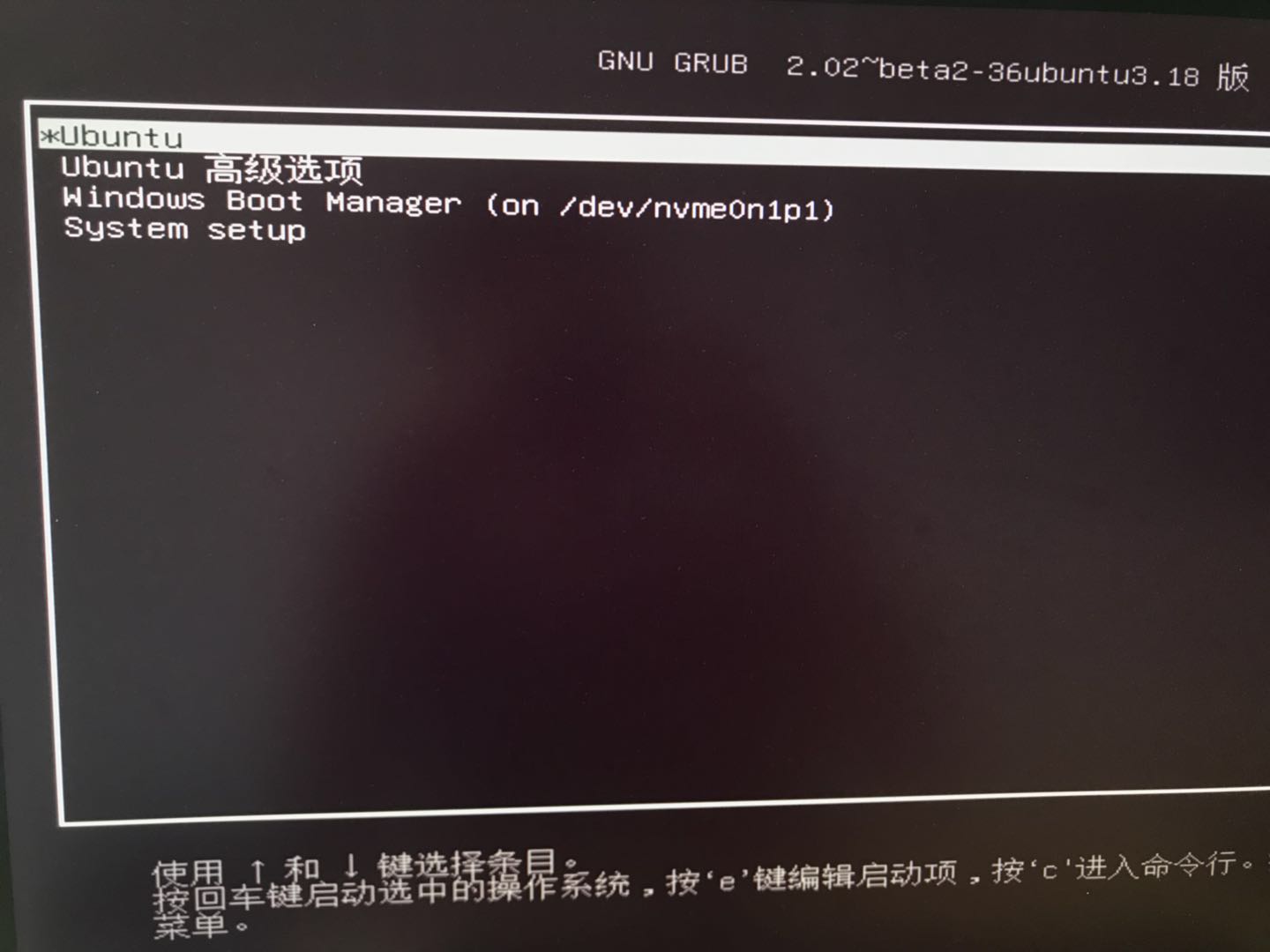Window 10下安裝Ubuntu 16.04 雙系統
工具/原料:
ubuntu-16.04-desktop-amd64.iso(系統映象)
UltraISO(軟碟通,用來將系統映象燒到U盤中)
一個空著的U盤(用於當作啟動盤)
安裝流程
1、下載ubuntu16.04系統映象檔案
可以到官網https://www.ubuntu.com/download上下載,如果下載速度慢可以到我們國內的清華映象網站https://mirrors.tuna.tsinghua.edu.cn/#上下載,映象大約1.5G。
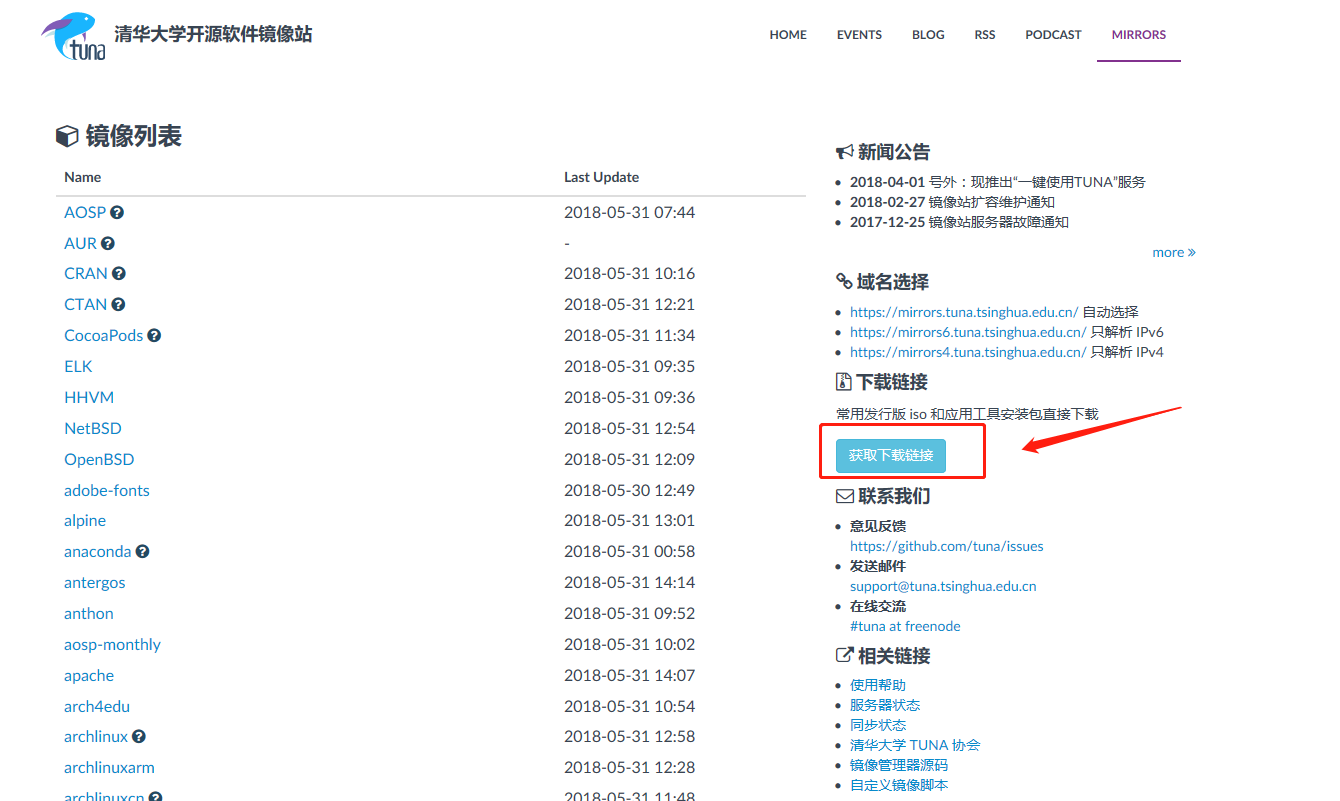
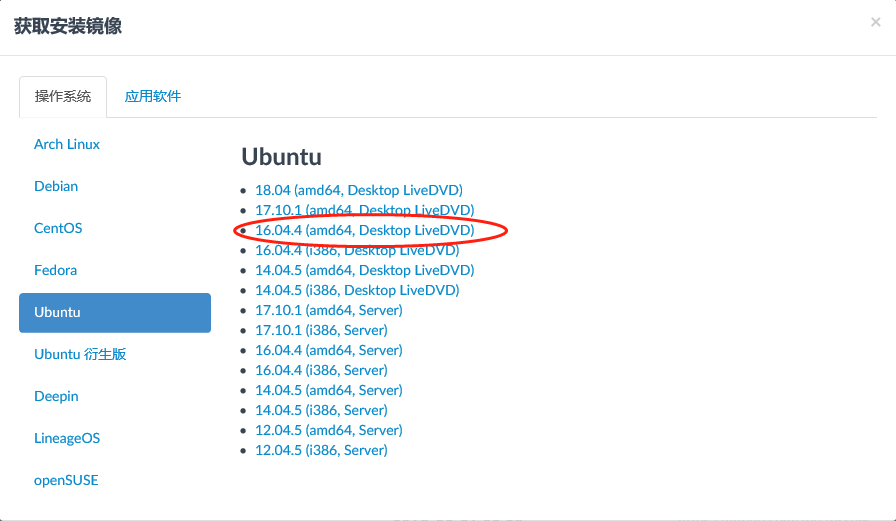
2、下載並安裝UltraISO(軟碟通),並製作系統盤
UltraISO下載地址https://cn.ultraiso.net/xiazai.html
點選 檔案——>開啟,選擇你第一步下載的ubuntu系統映象檔案
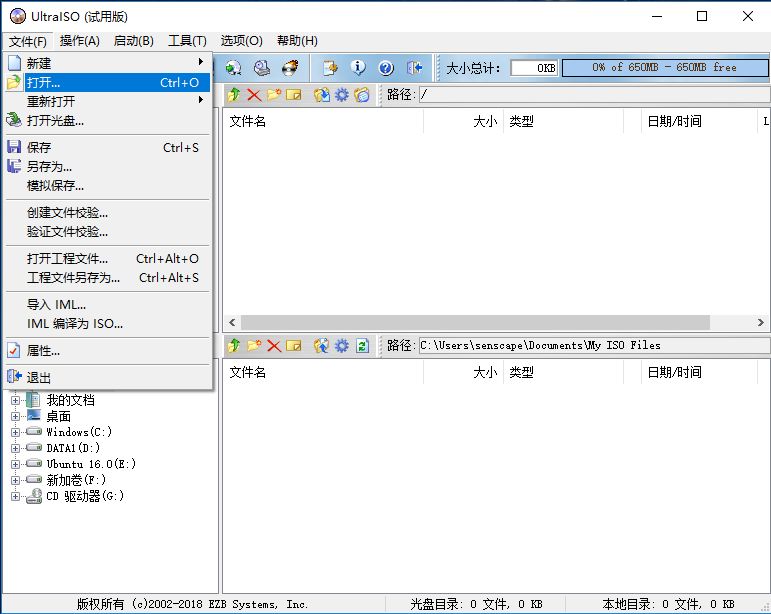
開啟之後如下圖所示
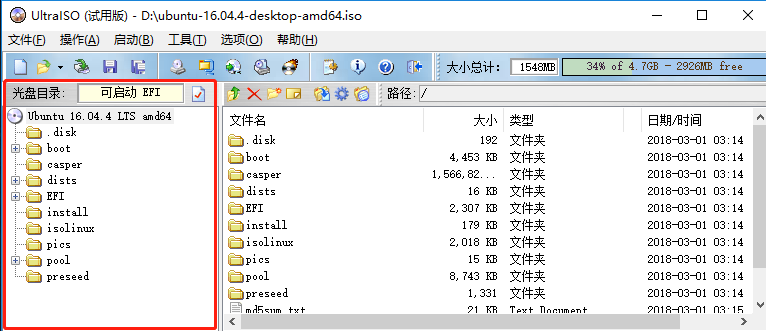
插入U盤,點選 啟動——>寫入硬碟映像
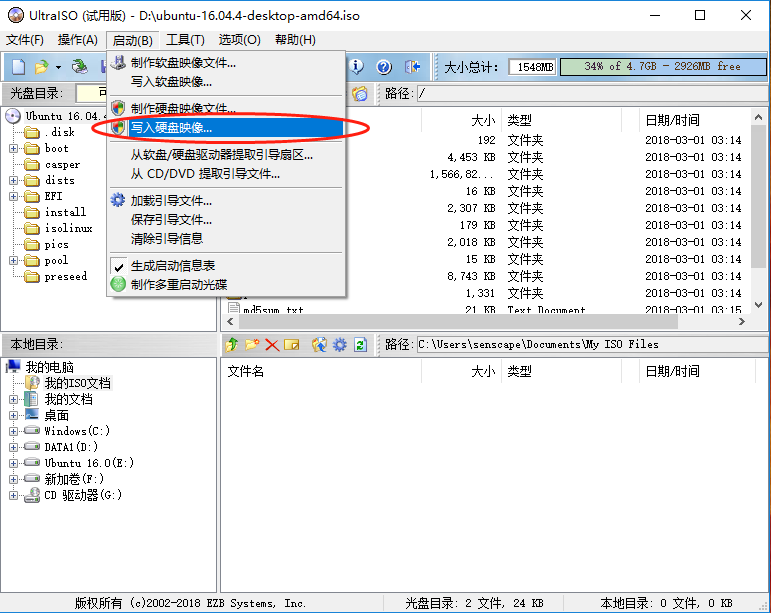
根據下圖進行設定,硬碟啟動器選擇自己相應的U盤,然後點選寫入。之後會有警告資訊,大意就是U盤上所有的資料都會丟失(所以我們作為系統啟動盤的U盤在此之前一定要把重要的資料備份到其他地方),點選“是”。等待一會我們的系統盤就製作好了。
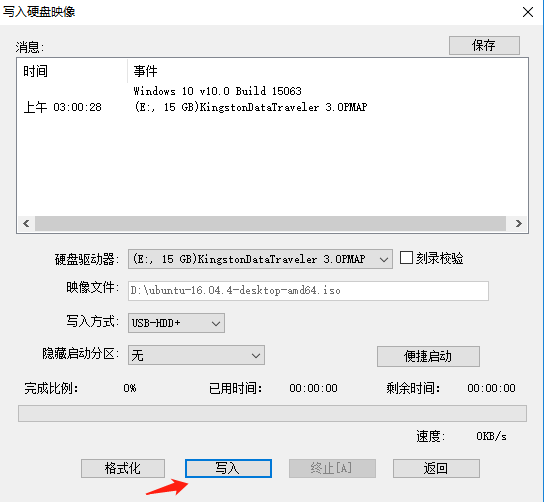
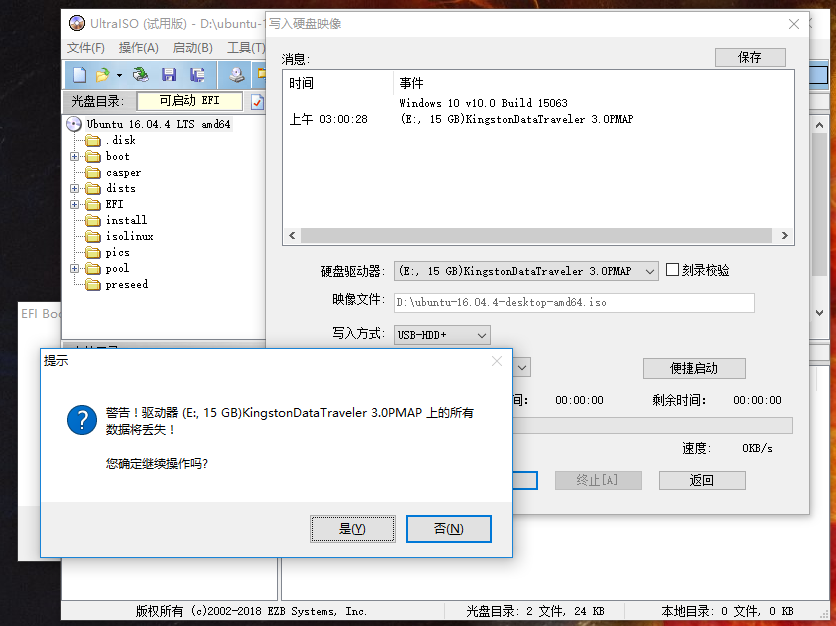
3、給Ubuntu系統分配磁碟空間
我們右鍵點選此電腦,然後點選管理就進入了管理。然後點選儲存進入磁碟管理。這時候可以看看哪個碟符剩餘容量較多,便壓縮哪個碟符。按照自己的需要給Ubuntu分配空間,因為我平時主要用Ubuntu系統,所以我給它分了比較多的空間。如果大家只是感受一下的話,推薦大家給它分配60G的磁碟空間。
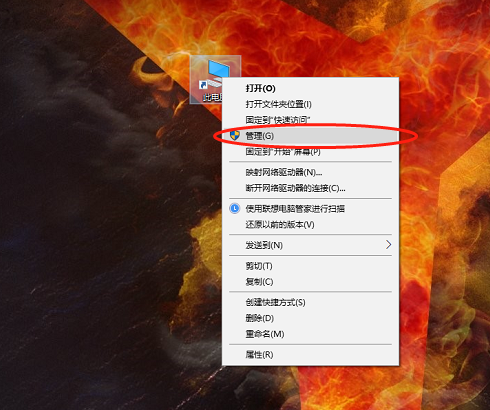
選一個空閒空間比較大的盤,我這裡是新加捲H。右鍵——>壓縮卷
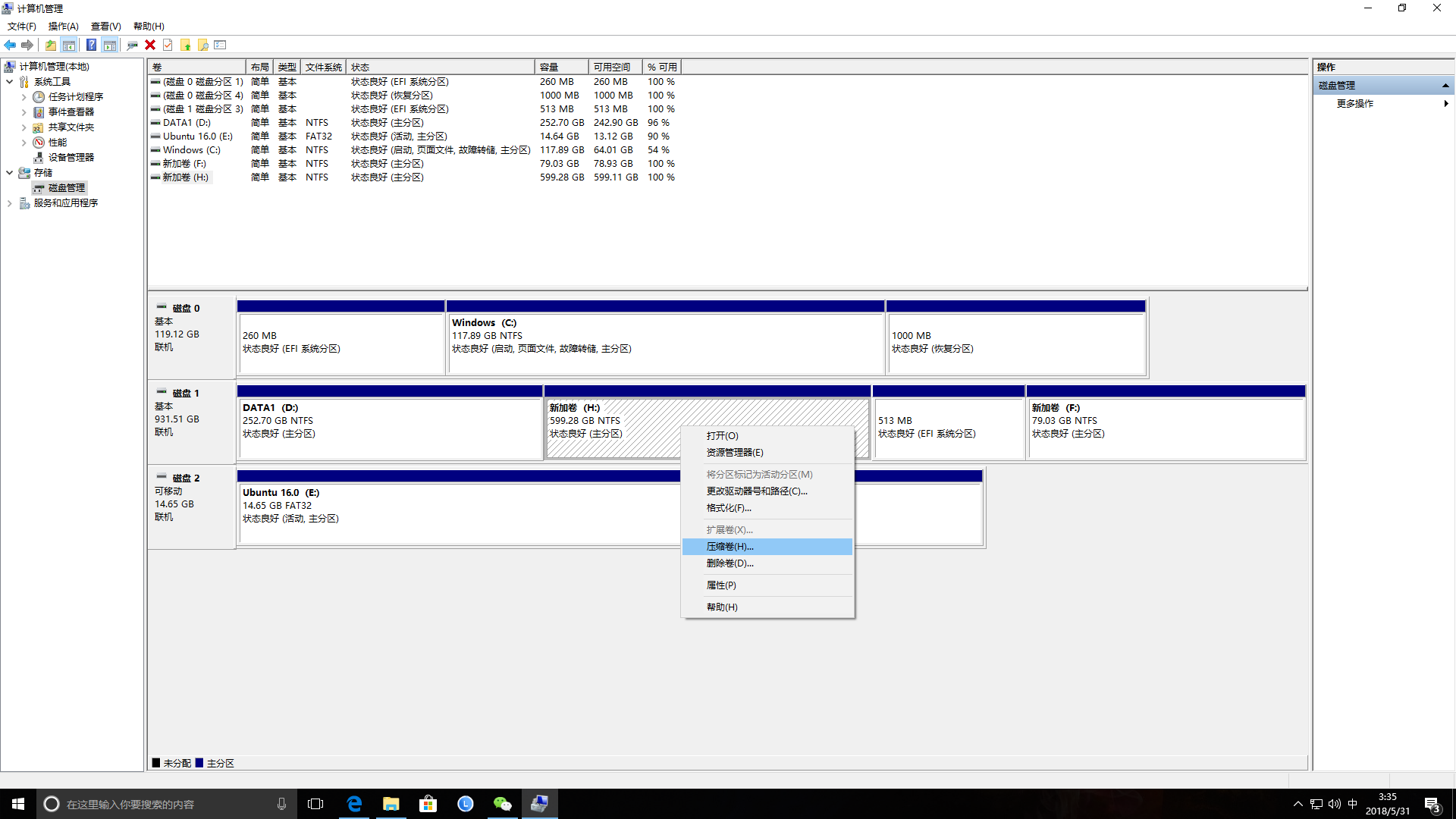
輸入壓縮空間量,60G的話就是1024*60=6120MB

壓縮之後出現一個“未分配”的盤,完成!
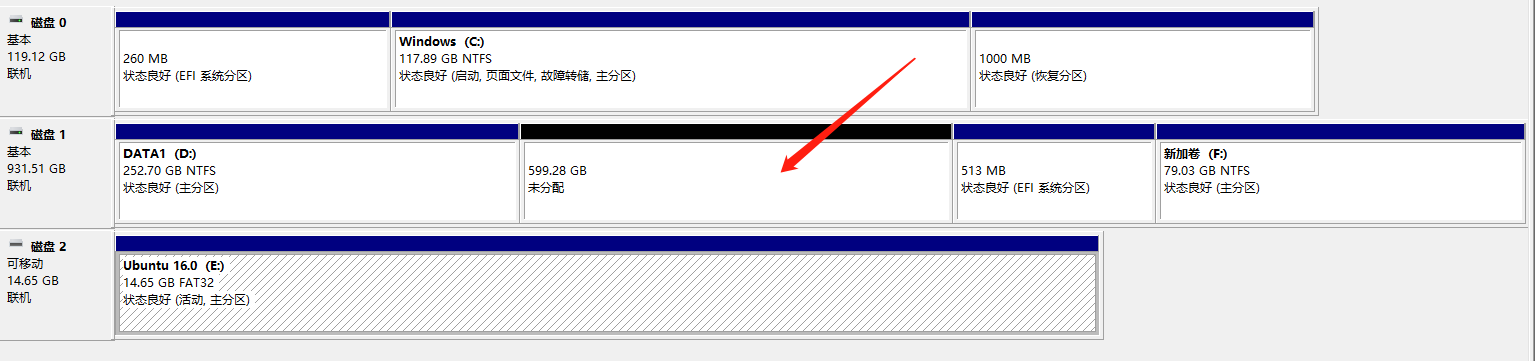
4、安裝Ubuntu
完成第3步之後,直接重啟電腦。不要拔下U盤。這時候如果順利的話,會出現安裝啟動選項。如果重啟沒有這個介面,你需要設定一下BIOS boot啟動選項,設定為U盤啟動,然後再次重啟。(這個就不在這裡詳細說了,不同主機板有不同的方式,大家發揮一下主觀能動性百度一下。)
點選 install Ubuntu, 選擇中文
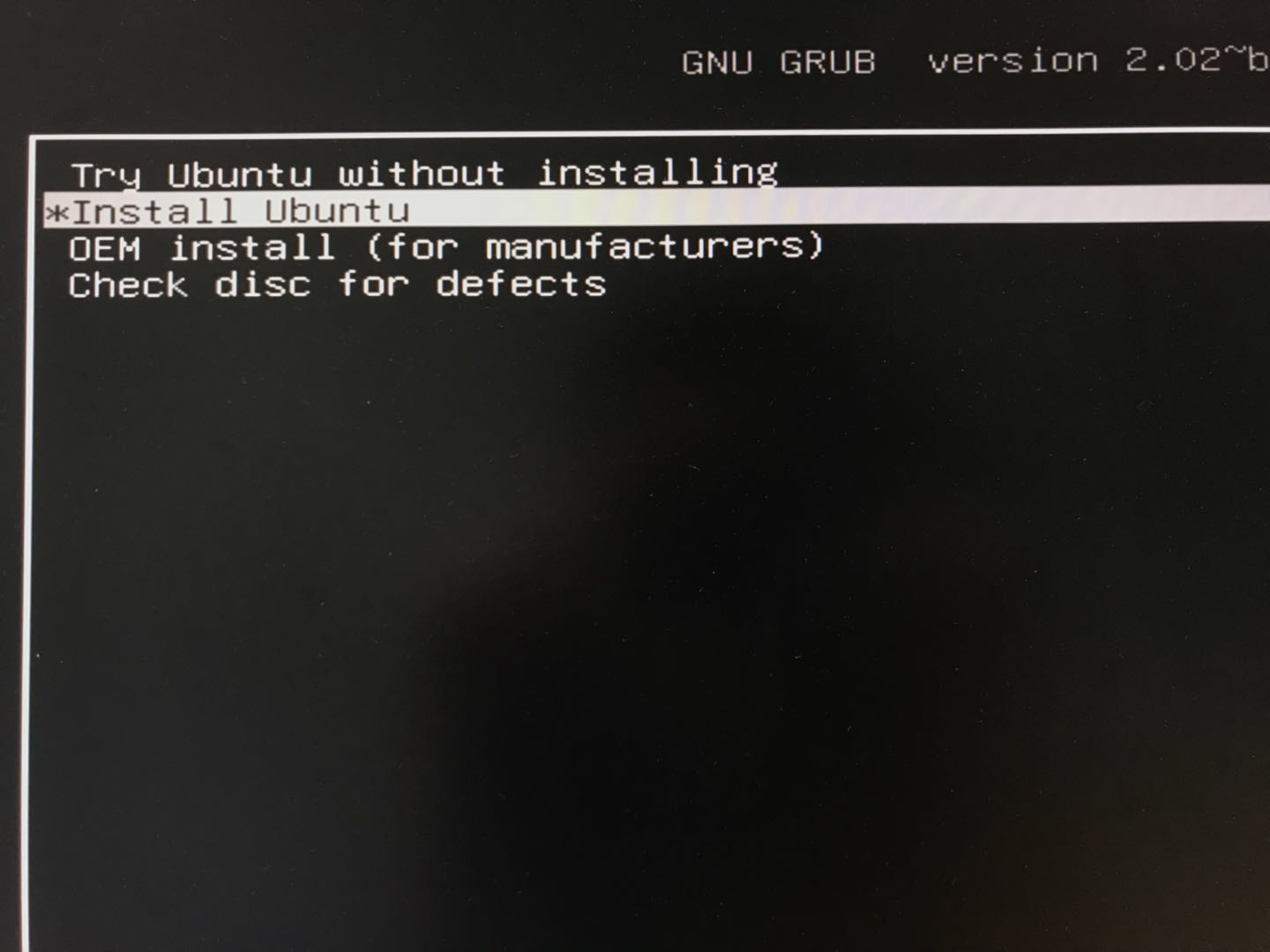
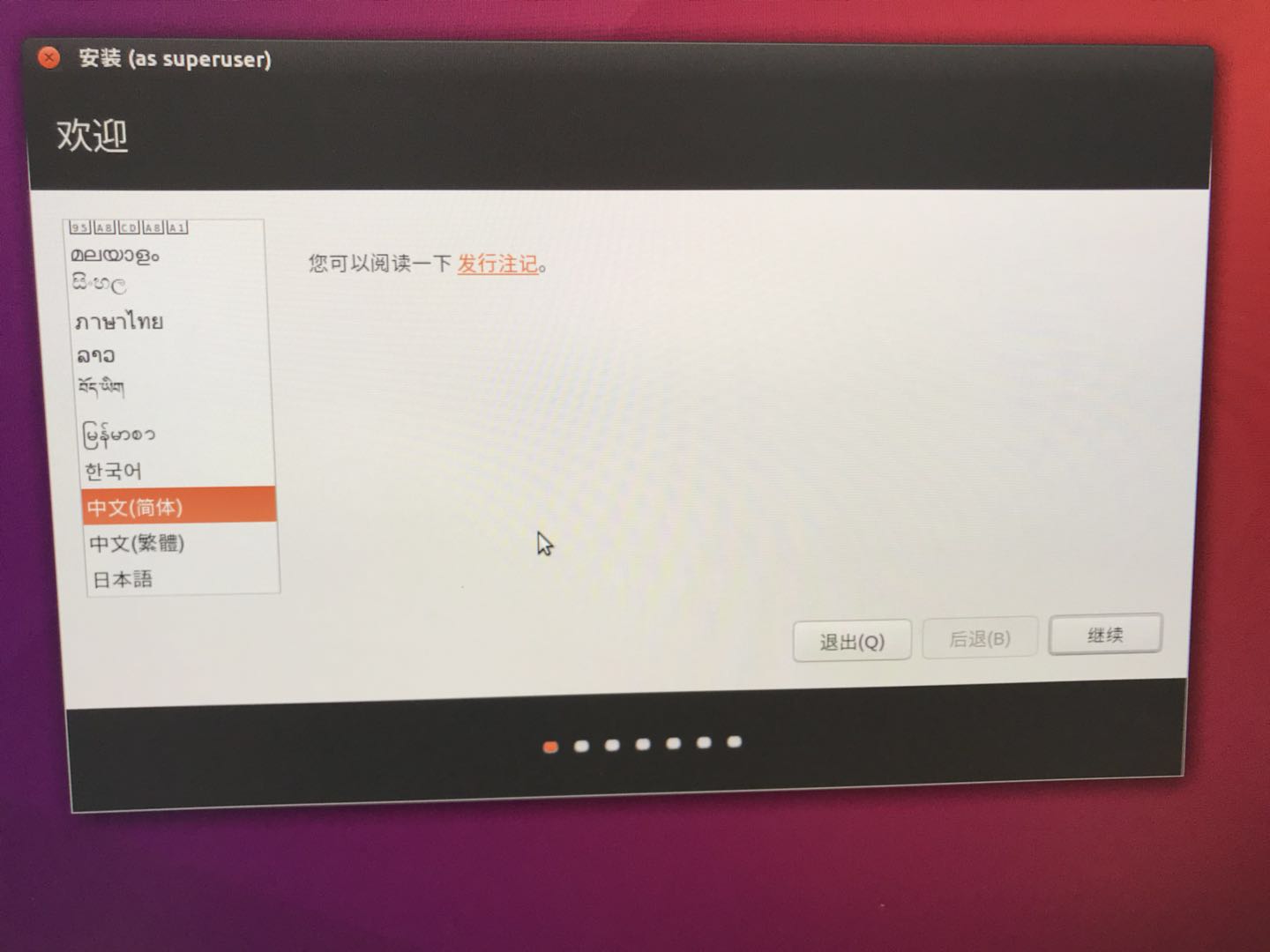
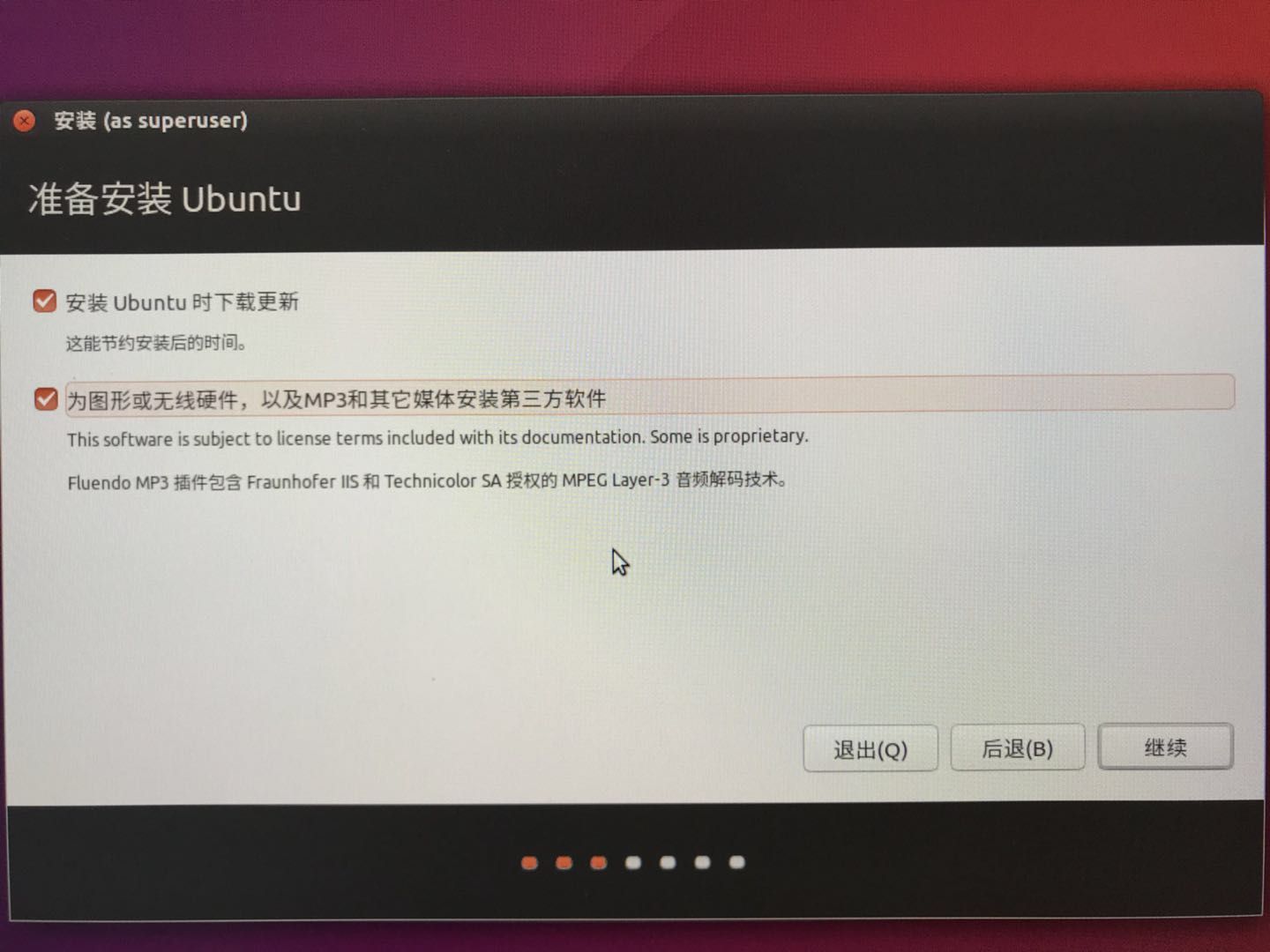
這一步一定要選擇 其他選項
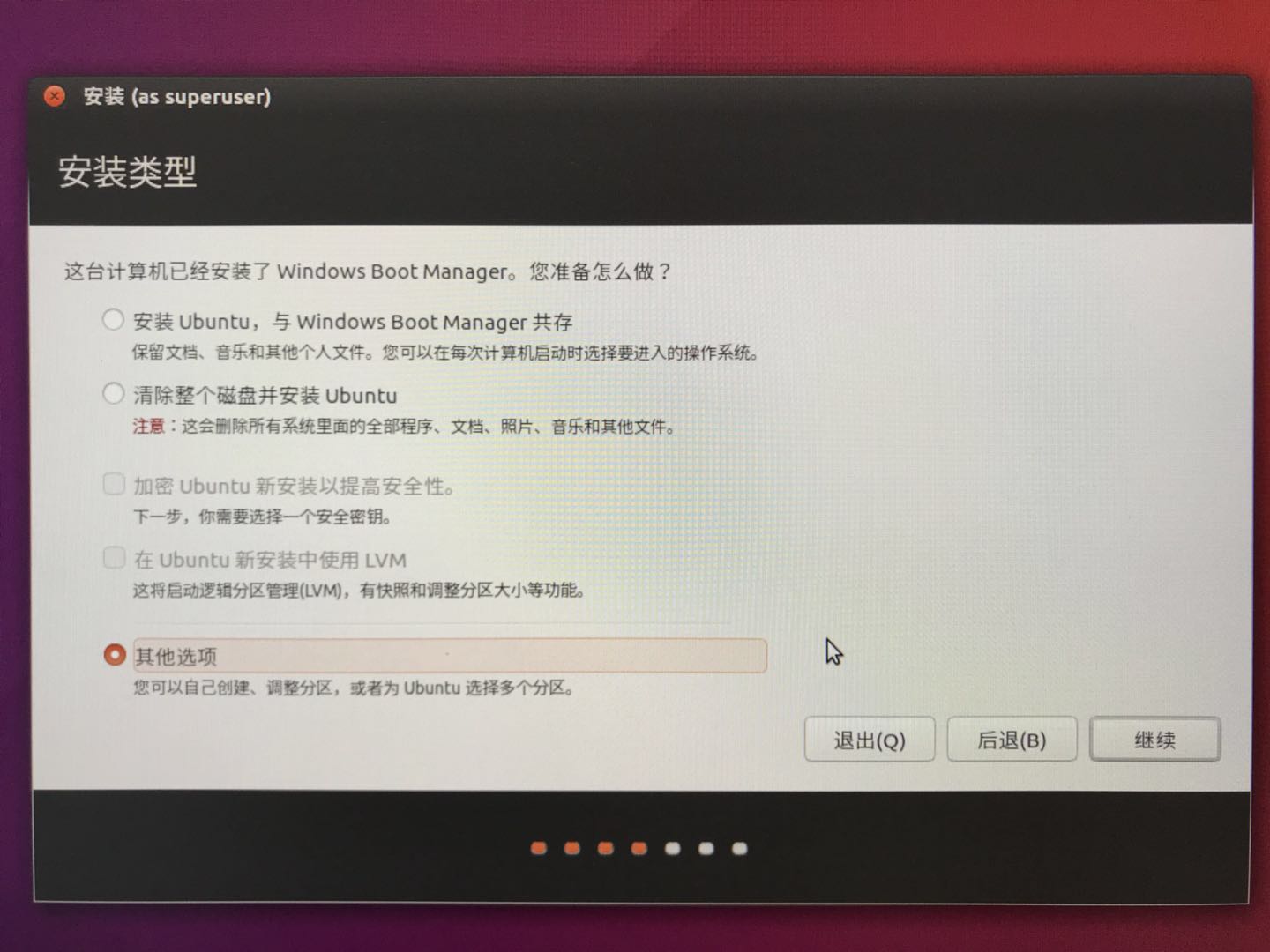
推薦一個分割槽方式。
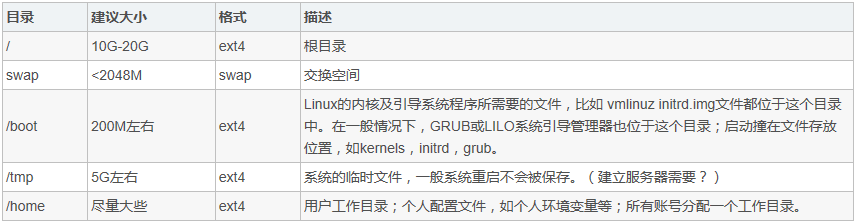
找到自己第3步分配出來的空閒記憶體空間,點選 左下角的+。設定各個分割槽,其中/swap 和 /boot 兩個區的分割槽型別為“邏輯分割槽”,其餘為主分割槽。/swap 用於“交換空間”,其餘為Ext4日誌檔案系統。
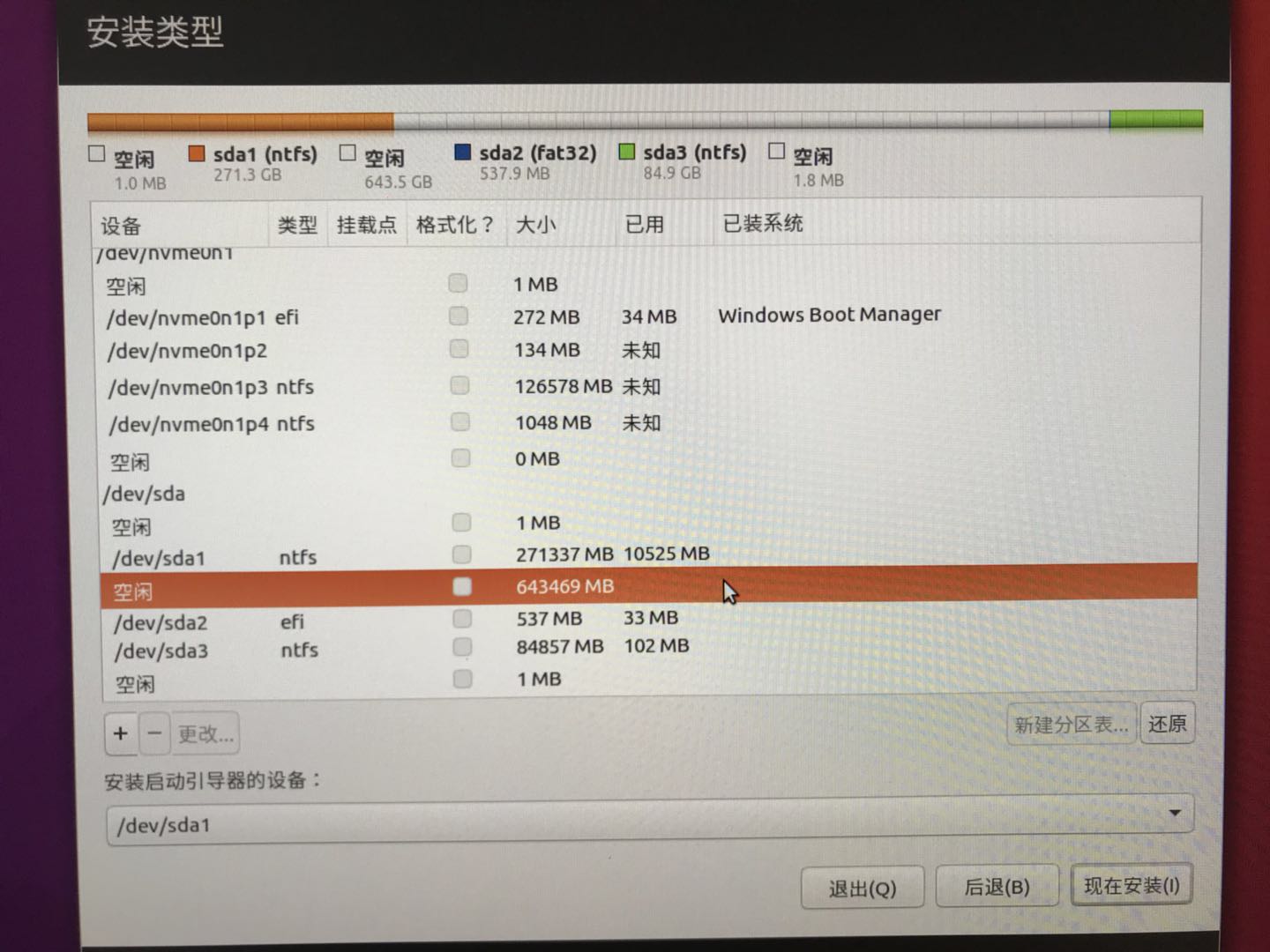
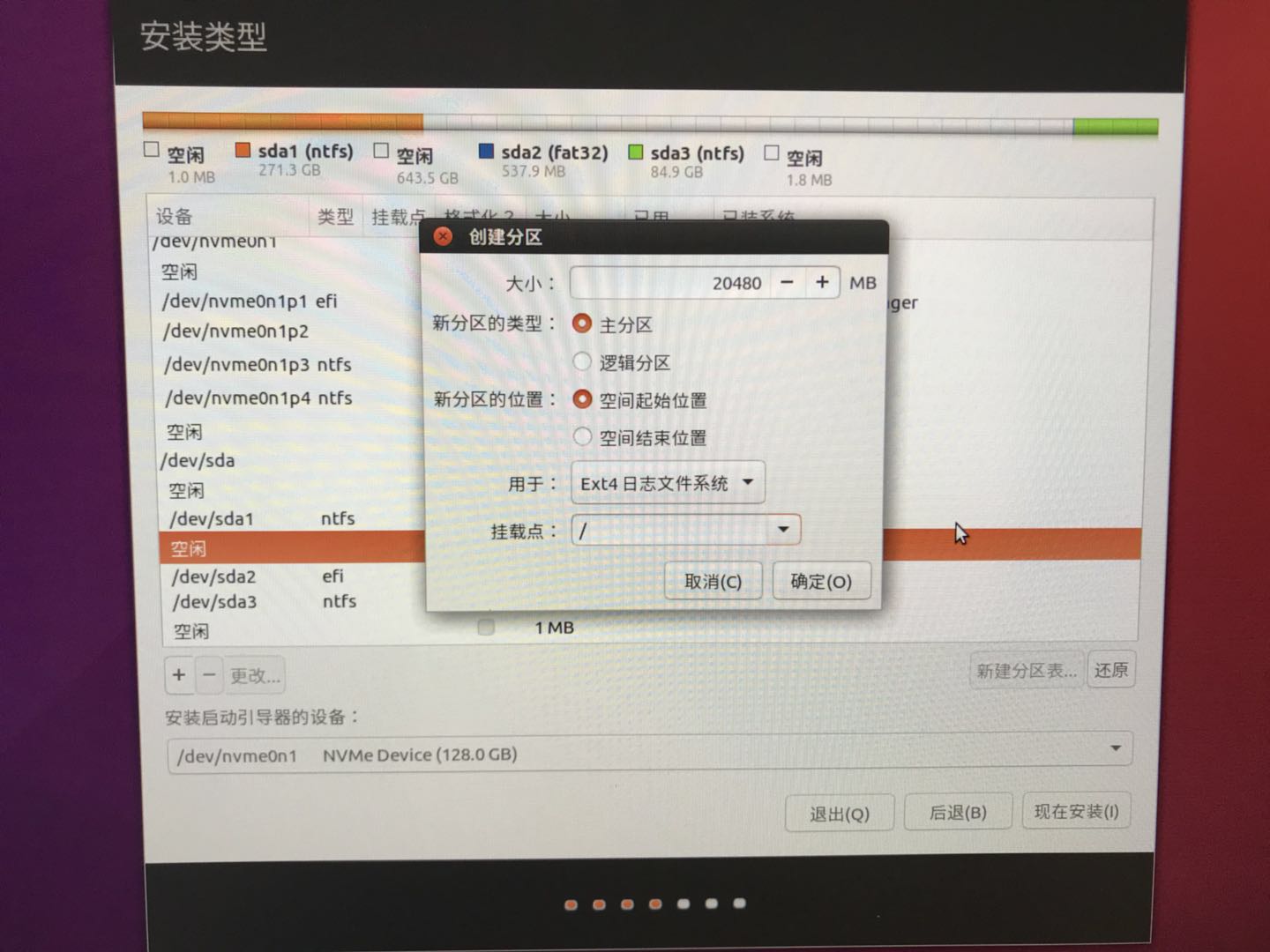
設定完成之後要將最後一行“安裝啟動引導器的裝置” 設定為剛剛我們建立的那個/boot的哪個盤,然後點選現在安裝
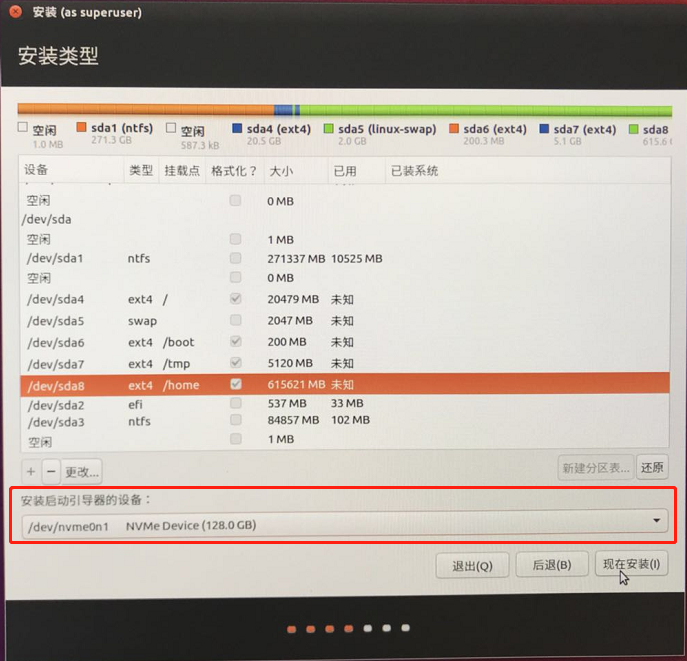
之後選擇地區,我一般選擇上海,然後設定使用者名稱和密碼等,點選繼續。接下來等待兩首歌的時間,安裝就完成了。
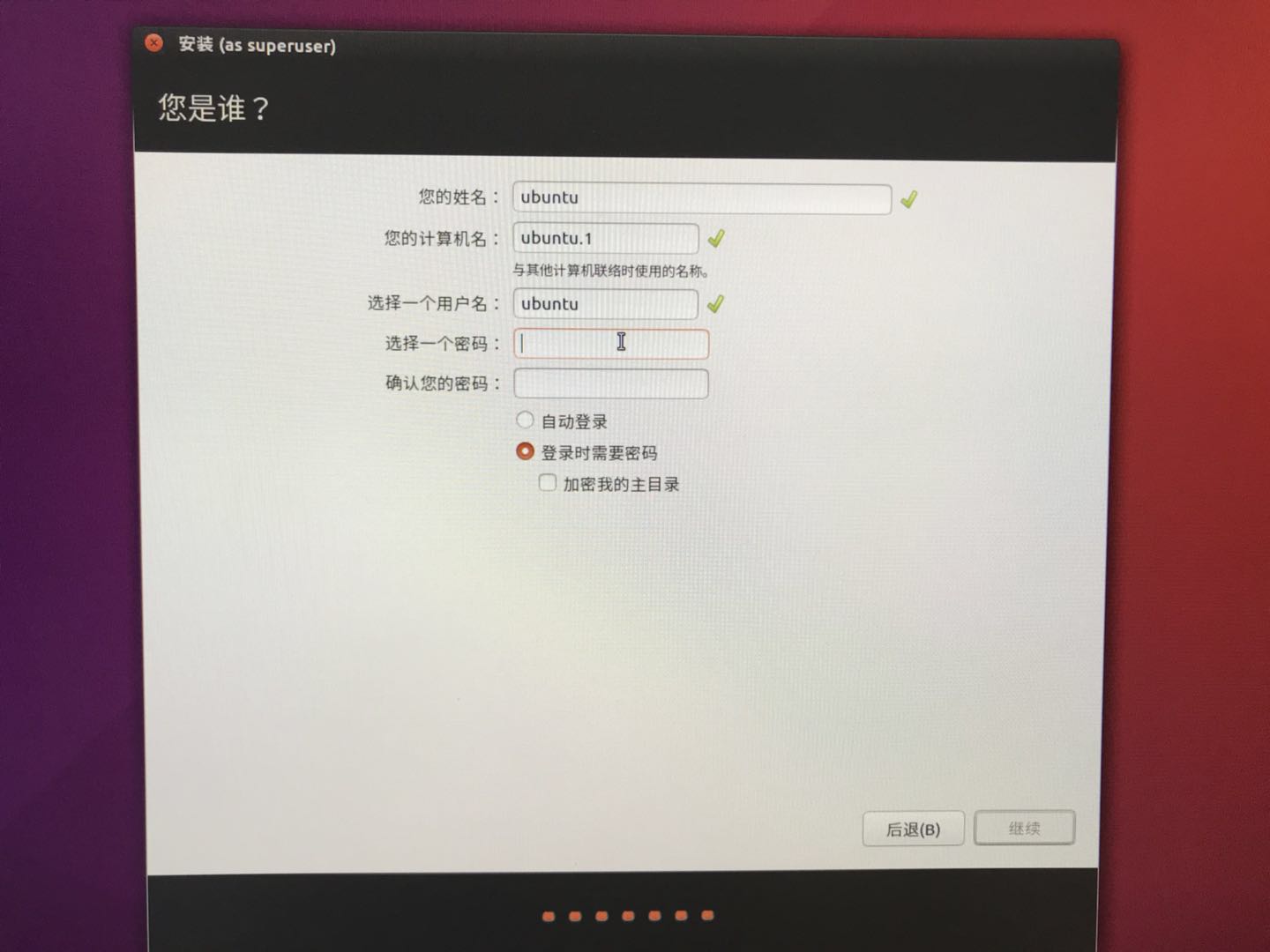
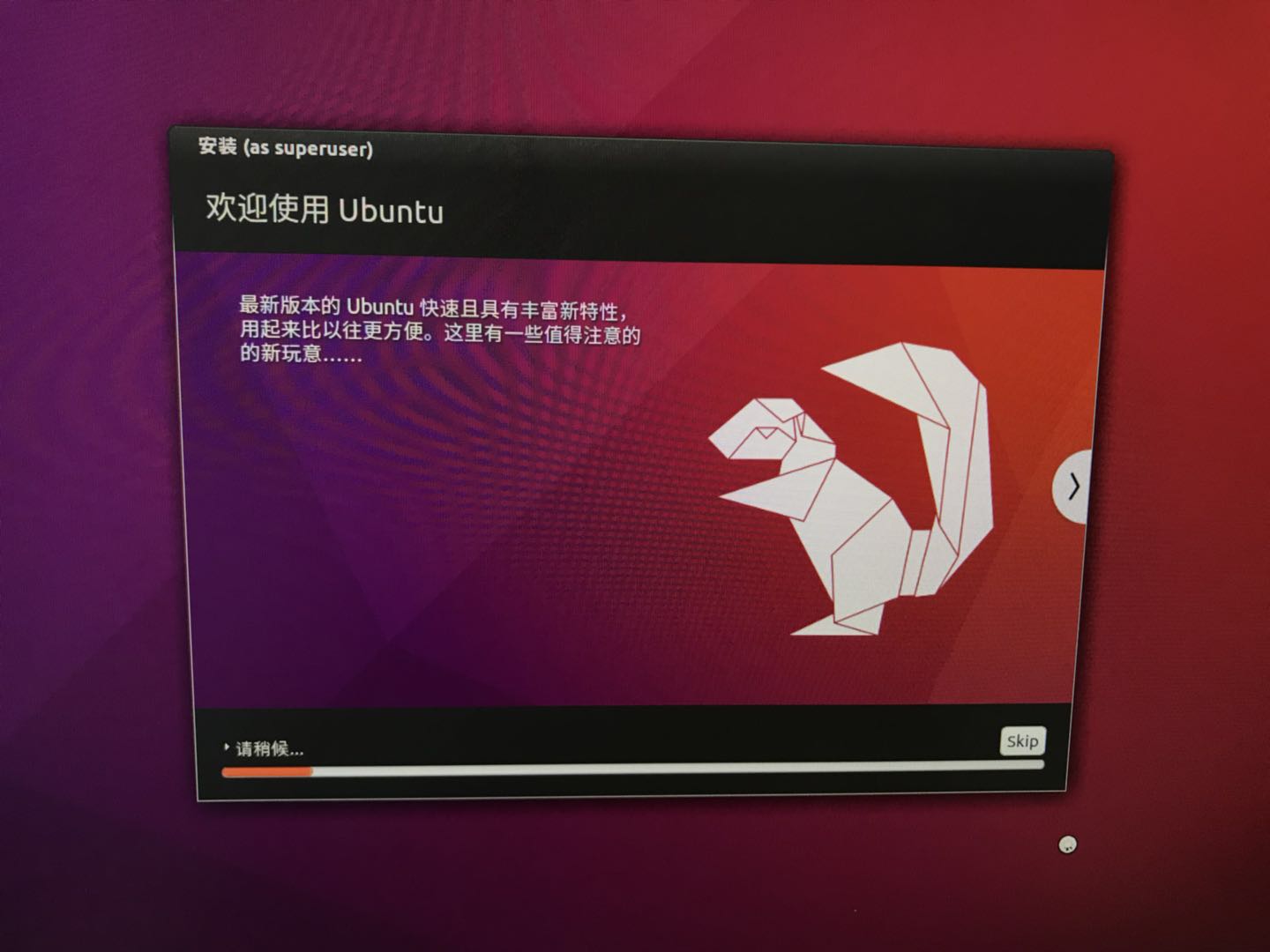
安裝完成之後會提示重啟,我們點選重啟,然後拔下U盤(如果不拔會再次進入U盤安裝啟動選項)。之後會出現選擇作業系統的介面,第一個就是我們剛剛安裝的Ubuntu了。如果之後我們想用Windows的話,選擇第三個選項。現在我們就可以用清爽的Ubuntu系統了。